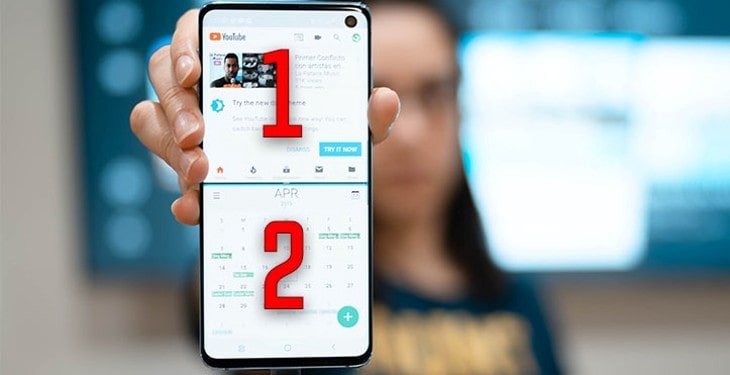5 قابلیت کاربردی در گوشیهای گلکسی سامسونگ که نمیدانستید

سامسونگ برخی از قدرتمندترین گوشیهای هوشمند موجود امروزی را تولید میکند. چه یکی از جدیدترین محصولات مانند گلکسی اس 9 یا گلکسی نوت 9 را داشته باشید، یا یکی از دستگاه های قدیمی سامسونگ مانند گلکسی اس 7 / اس 8 را داشته باشید، بسیاری از ویژگیهای پنهان و ترفندهای مفیدی وجود دارد که میتواند به صرفه جویی در وقت شما کمک کند. در این مقاله، بعضی از ویژگی های مخفی و برتر گوشیهای هوشمند سامسونگ گلکسی را بررسی میکنیم.
- چند پنجره: دو برنامه را در کنار هم اجرا کنید
یکی از محدودیتهای اصلی گوشیهای هوشمند امروزی این است که انجام دو کار در آن واحد بسیار دشوار است. اگرچه مولتی تسکینگ توسط اکثر سیستمهای عامل گوشیهای هوشمند پشتیبانی میشود، اما معمولاً شامل استفاده از تنها یک برنامه در یک زمان میشود. این امر انجام دو کار را به طور همزمان غیرممکن میکند: به عنوان مثال مرور وب در حین تماشای یک ویدیوی YouTube. اکنون در دستگاههای گلکسی سامسونگ، از طریق قابلیتی به نام «چند پنجره» از انجام چند کار جانبی پشتیبانی میشود. شما باید آن را فعال کنید و پس از فعال شدن میتوانید دو برنامه را همزمان روی صفحه اجرا کنید. به عنوان مثال، میتوانید در حین تماشای ویدیو در برنامه YouTube، وب را در Chrome مرور کنید. برای فعال کردن ویژگی «چند پنجره»، به منوی تنظیمات نمایشگر بروید و کادر «چند پنجره» را علامت بزنید. هنگامی که ویژگی «چند پنجره» فعال شد، میتوانید با فشار طولانی دکمه بازگشت گوشی هوشمند خود، آن را فعال کنید.
- فهرست برنامه های خود را مرتب کنید: برنامه های استفاده نشده را پنهان کنید
پس از چند ماه استفاده از تلفن، لیست برنامهها اغلب کمی درهم میشود. در بیشتر برنامهها، میتوان آنها را حذف نصب کرد تا از لیست برنامهها حذف شوند. با این حال، این برای همه برنامهها امکانپذیر نیست: برنامههای سیستمی بسیاری از سامسونگ و Google وجود دارد که نمیتوان آنها را حذف کرد. برای این برنامهها، میتوان با استفاده از ویژگی «پنهان کردن برنامهها» آنها را پنهان کرد. اگرچه برنامه ها همچنان در تلفن شما هستند، اما در لیست برنامه های شما ظاهر نمیشوند. در عوض، فقط برنامههایی را میبینید که واقعاً دوست دارید ببینید. برای مخفی کردن نماد برنامه از لیست برنامهها، منوی برنامهها را باز کنید و دکمه منو را در تلفن خود فشار دهید. «مخفی کردن برنامهها» را انتخاب کنید و سپس برنامههایی را که میخواهید مخفی کنید علامت بزنید. در نهایت، “Done” را در گوشه بالا سمت راست فشار دهید. یک گوشی میان رده که امکانات زیادی علاوه بر مخفی کردن آیکونهای بلااستفاده دارد گوشی Samsung galaxy a33 5g است که به عنوان یک گوشی با مقاومت بالا در مقابل ضربه شناخته میشود.
برنامههایی که ممکن است بخواهید پنهان شوند عبارتند از:
- ایمیل یا جیمیل. بیشتر مردم فقط از یکی از این برنامهها استفاده میکنند. دیگری را میتوان با خیال راحت پنهان کرد تا سردرگمی کاهش یابد.
- تنظیمات گوگل: بسیاری از این تنظیمات در حال حاضر از طریق منوی “تنظیمات” در دسترس هستند. برای کاهش تکرار تنظیمات میتوانید نماد سبز رنگ را پنهان کنید.
- عکسهای Google+ و G+. اگر کاربر شبکه اجتماعی Google+ نیستید، میتوانید با خیال راحت نمادهای هر دوی این برنامهها را پنهان کنید.
- سامسونگ از قبل نصب شده است. سامسونگ نمادهای مختلفی را برای خرید رسانه به دستگاه شما اضافه می کند. آنها عبارتند از Game Hub، خدمات بیشتر، Music Hub، Samsung Apps، Samsung Hub، S Suggest و Video Hub. اگر از خدمات سامسونگ برای خرید محتوای رسانهای استفاده نمیکنید، میتوانید با خیال راحت نمادها را از لیست برنامههای خود پنهان کنید.
- گوگل از قبل نصب شده است. گوگل آیکون های مختلفی را با هدف فروش چند رسانه ای به دستگاه شما اضافه می کند. آنها عبارتند از Play Books، Play Magazines، Play Movies & TV و Play Music. اگر معمولاً از آنها استفاده نمی کنید، می توانید آنها را در دستگاه خود پنهان کنید. شما نباید نماد Play Store را پنهان کنید زیرا معمولاً برای دانلود برنامه های جدید لازم است.
هنگامی که یک نماد را مخفی کردید، میتوانید با فشار دادن دکمه منو و سپس “نمایش برنامه های پنهان” آن را بازیابی کنید.
- ورودی پیوسته: تایپ سریعتر و ورودی متن
بسیاری از مردم هنوز یک برنامه صفحه کلید جایگزین را دانلود میکنند که Swype و SwiftKey دو مورد از محبوب ترین آنها هستند. هم Swype و هم Swiftkey یک ویژگی به نام تایپ حرکتی را ادغام میکنند. به جای ضربه زدن روی حروف به صورت جداگانه، تایپ اشاره ای به شما امکان می دهد مسیری را بین حروف در یک کلمه ردیابی کنید. بر اساس مسیر ردیابی شده توسط انگشت شما، صفحه کلید کلمهای را که تایپ می کنید پیش بینی میکند. به عنوان مثال، مسیر در تصویر نشان داده شده در سمت راست به کلمه “سلام” ترجمه میشود. سامسونگ با اندروید 4.1 و نسخه های بعدی، سامسونگ فناوری تایپ حرکتی را در صفحه کلید پیش فرض ادغام کرده است. این از فناوری SwiftKey استفاده میکند. برای فعال کردن تایپ حرکتی، روی دکمه «تنظیمات» روی صفحهکلید ضربه بزنید (این مورد را میتوانید در سمت چپ نوار فاصله پیدا کنید). سپس کادر “ورودی مداوم” را علامت بزنید. اگر این ویژگی گوشیهای سامسونگ برای شما کاربردی است و به دنبال یک گوشی موبایل با قیمت مناسب هستید پیشنهاد میکنیم گوشی سامسونگ a04 را بررسی کنید. این یک گوشی میان رده با قیمتی عالی است.
- حالت آسان: صفحه اصلی ساده شده برای کاربران تازه کار
اگر کاربر مبتدی گوشیهای هوشمند هستید، میتوانید با جابجایی به صفحه اصلی «حالت آسان» رابط کاربری دستگاههای Samsung Galaxy را ساده کنید. این صفحه اصلی استاندارد را با یک رابط ساده جایگزین میکند که دسترسی سریع به ویژگی های رایج را می دهد. صفحه اصلی ساده شده میانبرهای شماره گیری سریع را برای تماس با سه نفر انتخاب شده فراهم میکند (شما می توانید انتخاب کنید که چه کسی به عنوان مثال دوستان نزدیک یا اعضای خانواده). همچنین میتوانید به برنامههای رایج مورد استفاده، مانند ساعت زنگ دار دسترسی سریع داشته باشید. برای فعال کردن حالت آسان، به تنظیمات > حالت صفحه اصلی بروید. “حالت آسان” و سپس دکمه “اعمال” را انتخاب کنید.
- کنترل هدست: زوم و عکس گرفتن از راه دور
هنگام گرفتن عکس یا ضبط ویدیو، میتوانید با استفاده از دکمه های تنظیم صدا در کنار گوشی خود بزرگنمایی و کوچکنمایی کنید. دکمه افزایش صدا روی یک تصویر بزرگنمایی میکند در حالی که دکمه کاهش صدا روی یک تصویر کوچکنمایی میکند. با وصل کردن برخی از هدفون ها (مانند مدلی که همراه با گوشی شما ارائه میشود)، میتوانید بدون دست زدن به گوشی، تصویر عکس خود را بزرگنمایی کنید. اگر میخواهید ویدیوی ثابتی ضبط کنید بسیار مفید است: فشار دادن دکمههای کنار دستگاه شما احتمالاً باعث ایجاد لرزش دوربین میشود. با قرار دادن تلفن هوشمند خود روی سه پایه و استفاده از هدفون برای بزرگنمایی از راه دور، میتوانید ویدیوی ثابتی ضبط کنید.
اینها برخی از قابلیتهای گوشیهای هوشمند و پرطرفدار سامسونگ هستند که میتوانید بر روی تلفن خود تست کنید اما هنوز هم بسیاری از ویژگیهای کلیدی این تلفن هوشمند وجود دارد که از آنها اطلاع ندارید. برای شناخت بیشتر میتوانید یک گوشی میان رده با قیمتی مناسب را تست کنید.